Jak skasować migawki Time Machine zapisywane lokalnie na dysku?
Męczyłem się niedawno z systemem na moim Macbooku Pro. Strasznie zwolnił.
Zdziwiło mnie to, ale nie załamując się, tradycyjnie w takich sytuacjach1 uruchomiłem go w trybie Recovery2.
Chciałem poddać dysk „Pierwszej pomocy” oraz na koniec skasować PRAM. Uruchomiłem wspomnianą „Pierwszą pomoc” i… zaskoczyło mnie ile cała procedura trwa. Kliknąłem w „trójkąt” aby rozwinąć okno i podejrzeć postęp testów i ku mojemu zdziwieniu zobaczyłem, że system w pierwszej kolejności weryfikuje… 118 migawek, jakie Time Machine lokalnie zapisało na moim dysku. Weryfikacja trwała bardzo długo. Po wszystkim oraz resecie PRAM, okazało się, że wszystko z moim komputerem jest ok. Zaczął działać normalnie, szybko.
Ale męczył mnie ten temat i szukałem rozwiązania. Okazuje się, że macOS myśli za nas. Uważa, że jeśli jesteśmy poza siecią, w której mamy Time Capsule, na który robią się nasze backupy, to tymczasowo będzie robił lokalnie backupy na nasz wbudowany dysk. Widać je jako osobny kolor w podglądzie Pamięci Masowej w „Ten Mac…”.
Problem w tym, że wystarczy, że odepniemy komputer od zasilania, a mimo tego, że jesteśmy w sieci z Time Capsule, te backupy lokalne będą zapisywane… na naszym dysku. Dziwne. W High Sierra niestety nie można tego wyłączyć. Jedyną opcją jest wyłączenie automatycznych backupów w Time Machine, co nie jest wygodnym rozwiązaniem.
Jedyne co możemy zrobić to z poziomu Terminala skasować po kolei zapisane migawki.
Pamiętajcie, że robicie to na własną odpowiedzialność i możecie skasować sobie istotne backupy…
W pierwszej kolejności warto podejrzeć, ile tych migawek mamy zapisanych lokalnie na dysku. Służy do tego komenda:
tmutil listlocalsnapshots /
Wyświetli nam się lista, gdzie każda migawka będzie opisana np:
com.apple.TimeMachine.2018-04-02-043153
Następnie będziemy musieli kasować, po kolei, migawki, używając komendy:
sudo tmutil deletelocalsnapshots 2018-04-02-043153
Gdzie jak widzicie musimy wstawić cyfry odpowiadające konkretnej migawce. Jest to uciążliwa operacja, jeśli mamy dużo migawek zapisanych lokalnie, ale innego rozwiązania nie znalazłem. Jeśli znacie to proszę piszcie w komentarzam.
W starszych systemach można skasować wszystkie migawki przy użyciu jednej komendy:
sudo rm -rf /.MobileBackups.trash
Można też w starszych systemach wyłączyć opcję lokalnych migawek. Niestety nie działa to w High Sierra.
sudo tmutil disablelocal
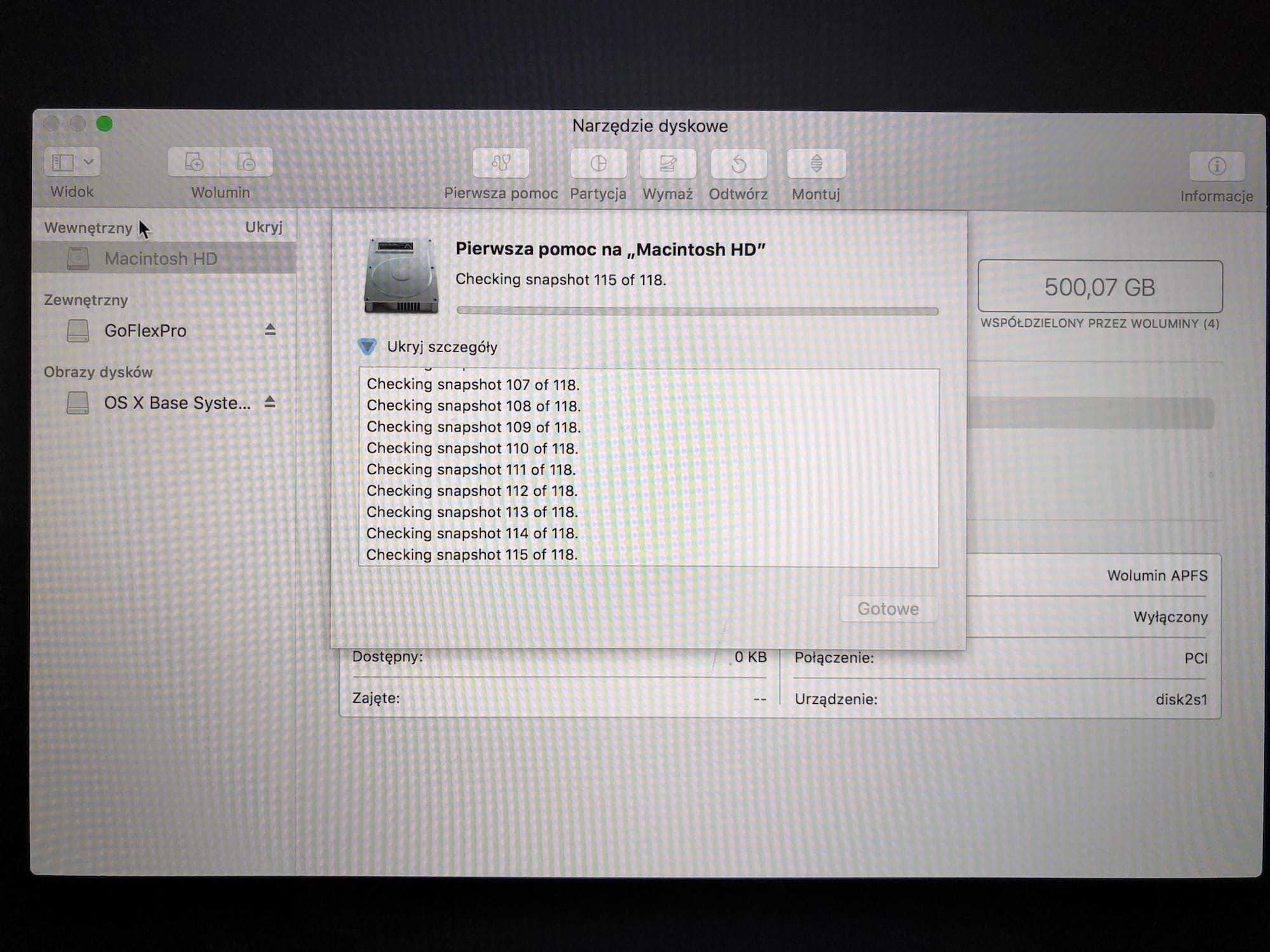
Komentarze: 3
Ja jak miałem problem z podzieleniem dysku przez BootCamp stworzyłem sztuczny duży losowy plik na dysku. W przypadku braku wolnego miejsca system sam usuwa lokalne kopie TimeMachine.
https://www.jackenhack.com/mac-os-purgeable-remove-clear-space/
Cześć, właśnie mam taki sam problem. Potrzebuję pilnie zainstalować winę, a nie mogę stworzyć pod nią partycji. Ani przez BC ani przez narzędzie dyskowe.
Pousuwanie wszystkich migawek nic nie dało. Proszę o napisanie więcej o tym pliku (instrukcja dla lamusa) :-)
Dzięki za podpowiedź. Ciekawe że migawki nie są transferowane gdy jest taka możliwość.